ما هي المؤشرات الرئيسية لقياس الأداء؟
برنامج إكسل و الأعمال
كيفية إنشاء لوحة تحكم في إكسل وإنشاء نماذج مؤشرات قياس الأداء excel:
أولاً: تنقية البيانات
ثانياً: إنشاء تقرير موجز
ثالثاً: إنشاء مقاييس الأداء
رابعاً: العرض التفاعلي لمقاييس الأداء
محمد فضل الله
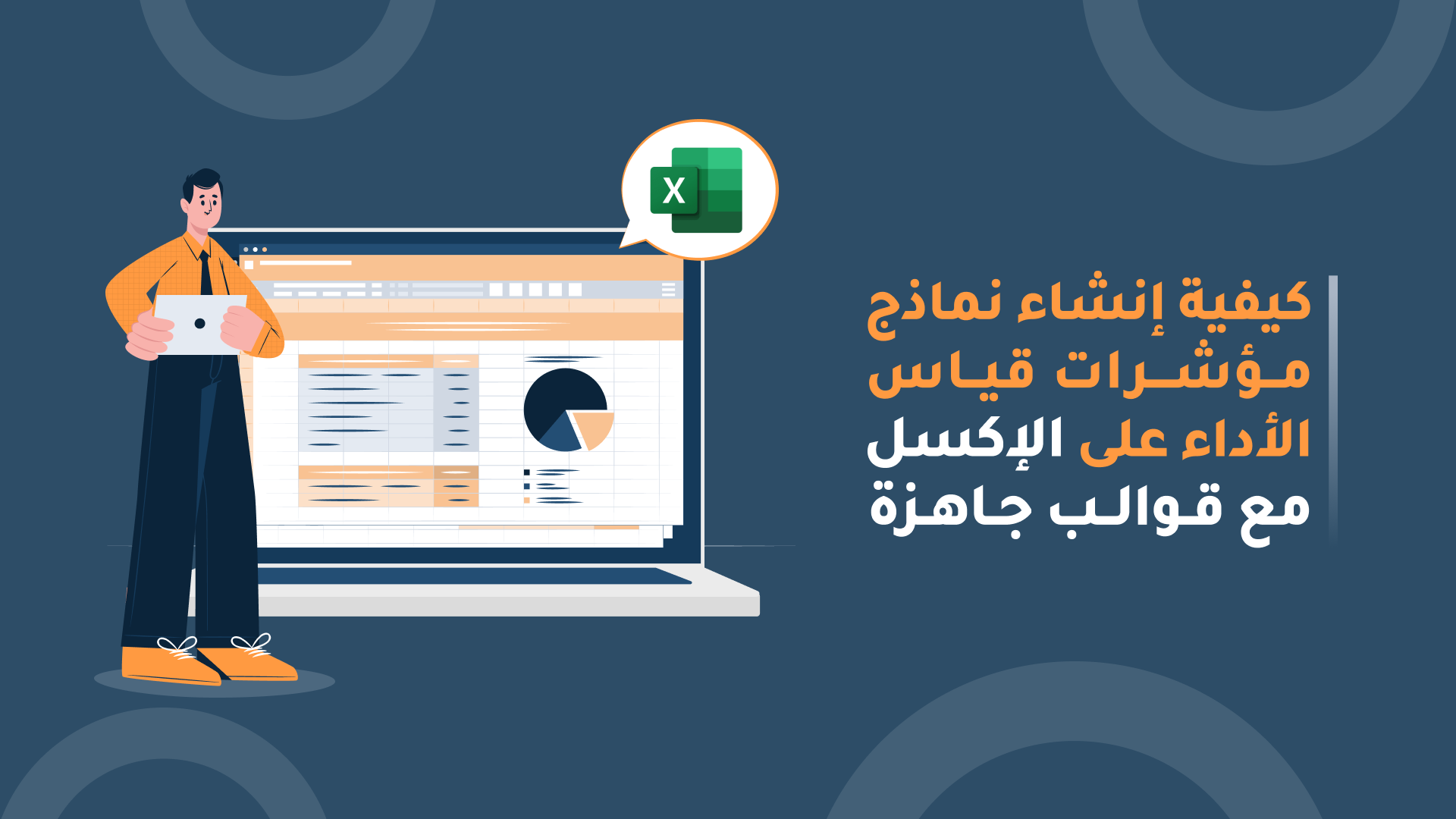
ما هي المؤشرات الرئيسية لقياس الأداء؟
برنامج إكسل و الأعمال
كيفية إنشاء لوحة تحكم في إكسل وإنشاء نماذج مؤشرات قياس الأداء excel:
أولاً: تنقية البيانات
ثانياً: إنشاء تقرير موجز
ثالثاً: إنشاء مقاييس الأداء
رابعاً: العرض التفاعلي لمقاييس الأداء
عالم الأعمال الحديث يعتمد على البيانات بشكل كبير لاتخاذ قرارات مستنيرة، و تحتاج الشركات إلى تتبع وقياس مجموعة متنوعة من المقاييس أو مؤشرات الأداء الرئيسية (KPIs). و لحسن الحظ، هناك أداة يمكن أن تساعد مثل هذه الشركات على فهم كل شيء وهي برنامج Microsoft Excel ذائع السيط في أوساط الأعمال.
إكسل هو برنامج قوي يمكن استخدامه لتتبع البيانات وتحليلها وتصورها. إنه أداة أساسية لأي مدير أعمال. مع إكسل، يمكن للشركات تتبع مؤشرات الأداء الرئيسية بدقة لإنشاء التقارير واتخاذ قرارات أفضل.
تقرأ في هذا المقال:
ما هي المؤشرات الرئيسية لقياس الأداء؟
برنامج إكسل و الأعمال.
كيفية إنشاء لوحة تحكم في إكسل.
تعرف مؤشرات قياس الاداء الرئيسية (أو المفتاحية) بأنها مقياس كمي للأداء بالنسبة لمرور الوقت من أجل تحقيق هدف محدد. توفر KPIs أهدافًا لفرق العمل للسعي من أجلها، ومعالم لقياس التقدم، ورؤى تساعد الأشخاص في جميع أقسام المنظمة على اتخاذ قرارات أفضل.
عندما يتعلق الأمر بالأعمال التجارية، تلعب مؤشرات الأداء دورًا حيويًا في عملية صنع القرار. فهي تساعد المديرين والمديرين التنفيذيين على فهم ما إذا كانت الشركة تسير على الطريق الصحيح لتحقيق أهدافها أم لا.
هناك العديد من مؤشرات الأداء الرئيسية المختلفة التي يمكن استخدامها في الأعمال، لكن اختيار المؤشرات المناسبة أمر ضروري. يجب أن تكون مؤشرات الأداء الرئيسية التي تختارها متوافقة مع أهداف الشركة وأن تكون ذات صلة بالصناعة المحددة.
بمجرد اختيار مؤشرات الأداء الرئيسية المناسبة، تحتاج إلى تتبعها وقياسها. يمكن القيام بذلك يدويًا أو باستخدام برامج، مثل MS Excel. سيساعدك تتبع مؤشرات الأداء الرئيسية وقياسها بشكل منتظم على فهم الأداء الحالي للشركة وتحديد المجالات التي تحتاج إلى تحسين.
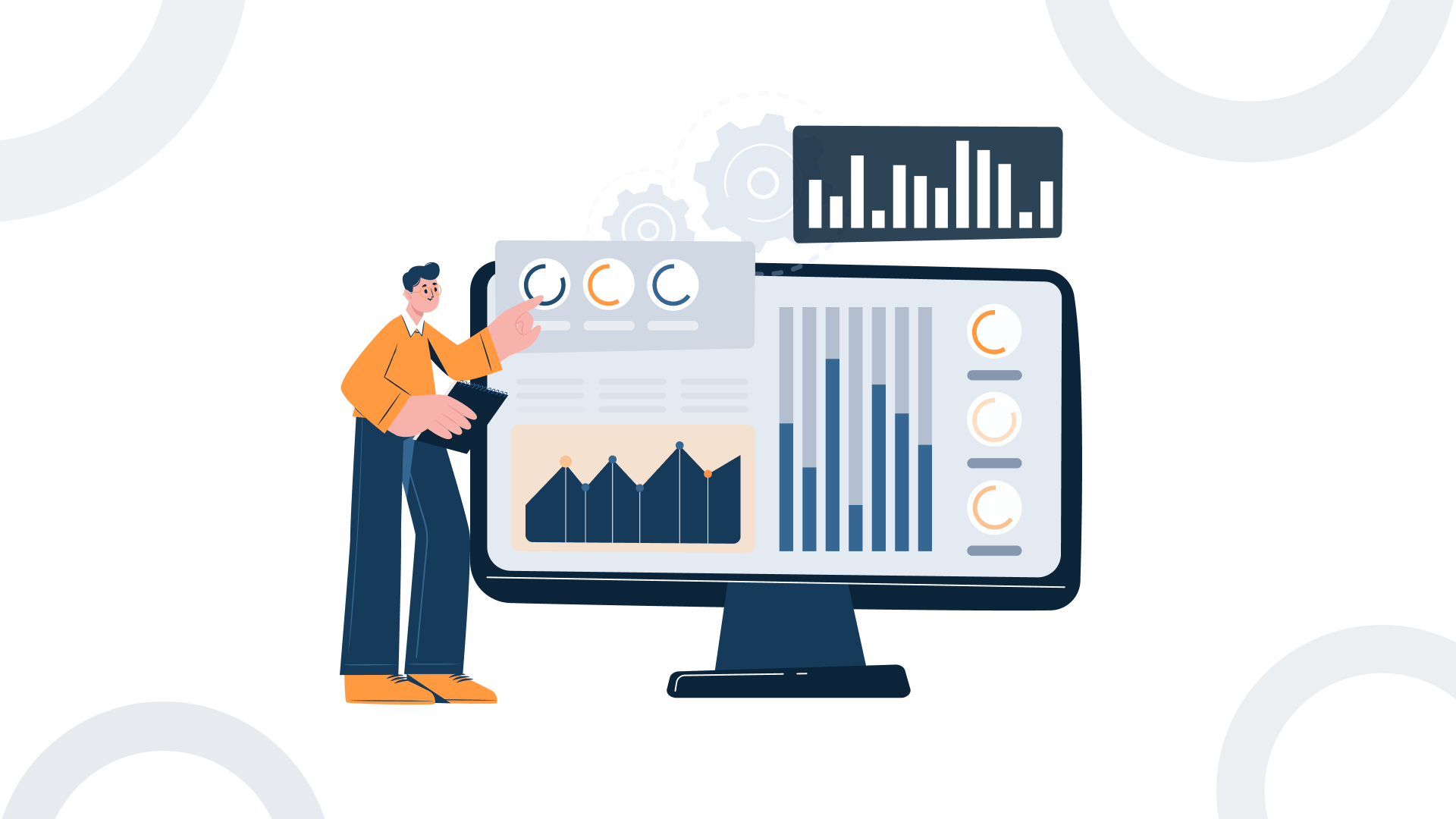
يعد استخدام نماذج مؤشرات قياس الأداء excel (مؤشرات الأداء الرئيسية) أمرًا شائعًا في إدارة الأعمال، لأنها توفر طريقة لقياس التقدم والنجاح. في حين أن هناك العديد من البرامج التي يمكن استخدامها لإنشاء وتتبع مؤشرات الأداء الرئيسية، فإن برنامج إكسل من شركة مايكروسوفت هو واحد من أكثر هذه البرامج شعبية.
مايكروسوفت إكسل هي أداة قوية يمكن استخدامها لإنشاء نماذج أعمال متطورة وتتبع مجموعة متنوعة من البيانات. في هذه المدونة، نواصل استكشاف بعض الطرق التي يمكن من خلالها استخدام إكسل في الأعمال التجارية، على وجه الخصوص، لتتبع مؤشرات الأداء الرئيسية. سننظر أيضًا في بعض جوانب استخدام إكسل لإدارة الأعمال.
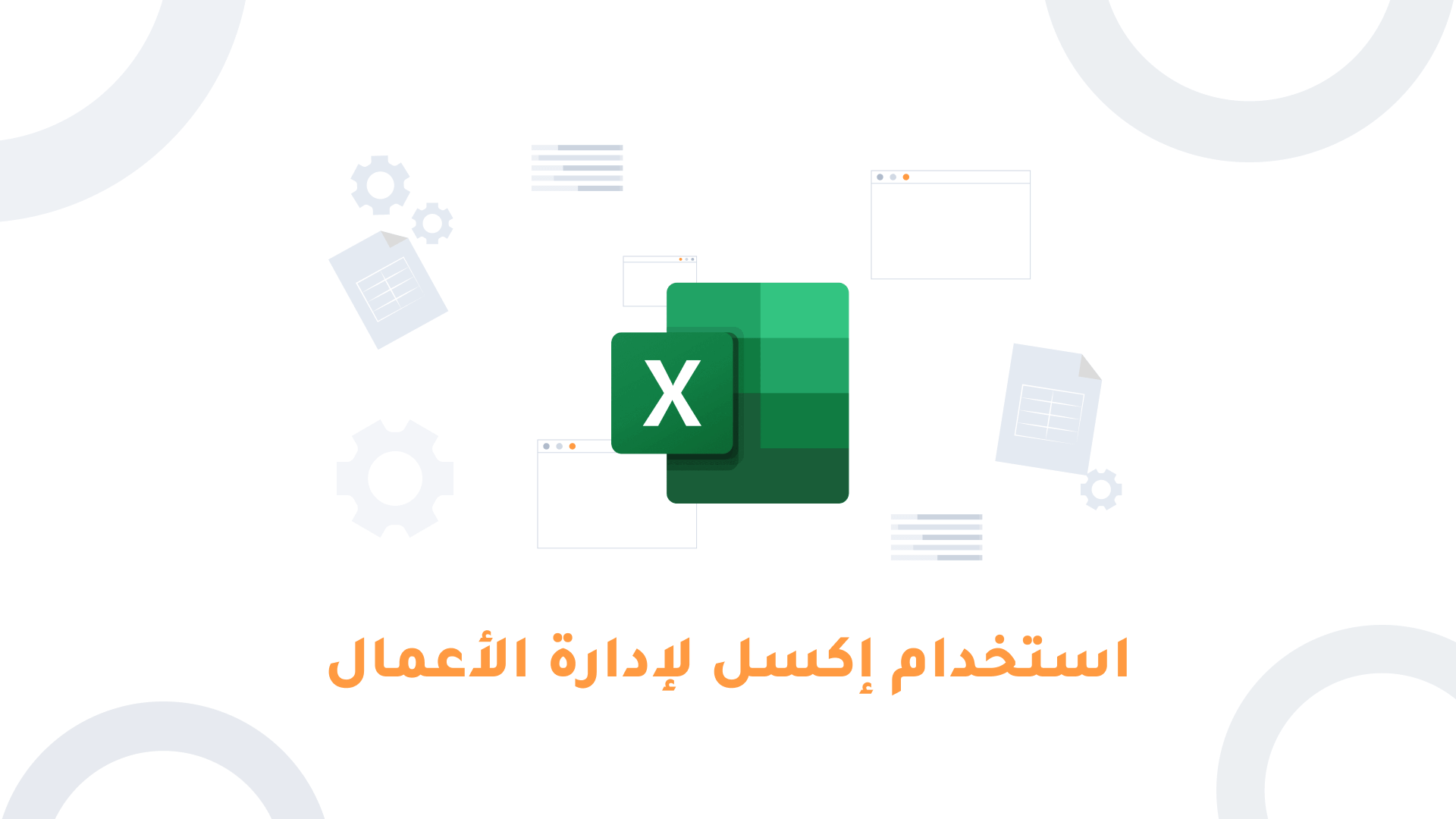
لوحة التحكم هي المكان الذي ستعرض فيه جميع المعلومات المستنبطة من بياناتك، و هي المكان الذي سيتم قياس الأداء بالنظر الى مؤشراته.
لمعرفة المزيد يمكنك الإطلاع على مقالتنا السابقة عن إنشاء لوحات تحكم تفاعلية باستخدام إكسل.
و لإنشاء لوحة تحكم فلنبدأ ببعض البيانات.
في هذه الخطوة كل ما تملكه هو بياناتك المجردة في ملف إكسل.
فلنفترض أن نشاطك هو بيع السيارات، و لديك عدد من مناديب المبيعات في عدة أقاليم و تعرض موديلات مختلفة من السيارات و تحتفظ ببيانات أنشطتك كما في المثال أدناه:
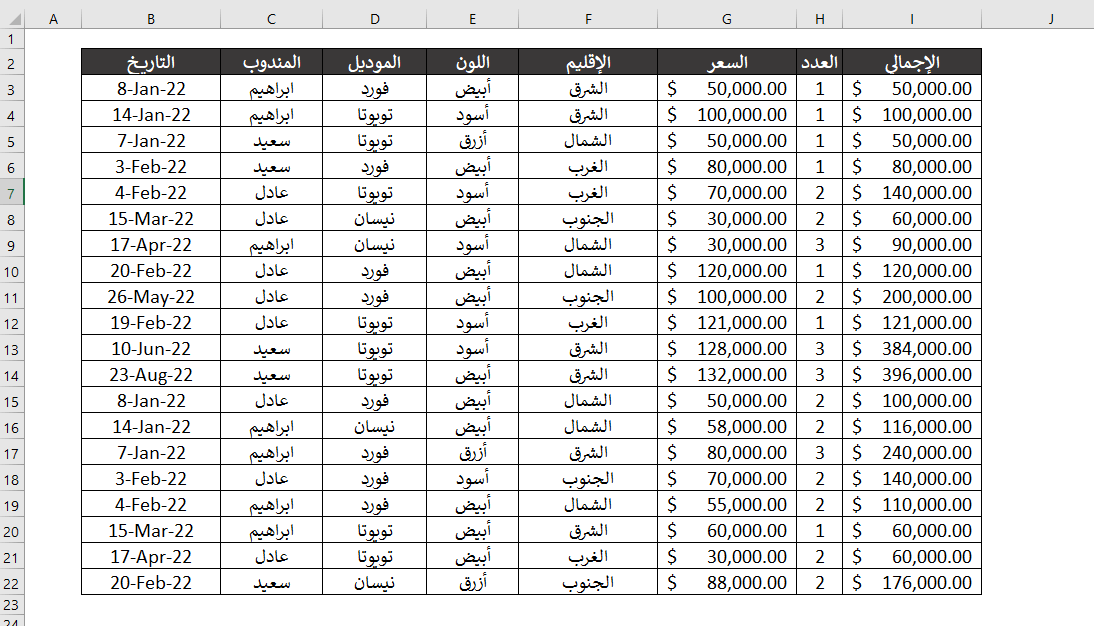
عليك التأكد من صحة البيانات في هذه المرحلة لضمان الحصول على نتائج دقيقة. قم بإلقاء نظرة عابرة للتأكد من أن كل شئ في مكانه الصحيح.
الجدول الموجز (أو المحوري) هو أداة قوية تسمح لك بتلخيص البيانات في إكسل. يمكن استخدامه لحساب مؤشرات الأداء الرئيسية المختلفة (مؤشرات الأداء المفتاحية) لأعمالك. إنها أداة متعددة الاستخدامات يمكن استخدامها بعدة طرق لتحسين إدارة أعمالك.
في هذه المقالة، سنشرح كيفية إنشاء جدول محوري في إكسل وكيفية استخدامه لحساب مؤشرات الأداء الرئيسية للأعمال المختلفة. سنقدم أيضًا بعض النصائح حول كيفية تحقيق أقصى استفادة من هذه الأداة القوية.
الخطوة الأولى هي تحديد كل بياناتك ثم الذهاب الى قائمة "insert" و النقر على الخيار الأول "Pivot Table" كما هو موضح في لقطة الشاشة أدناه.
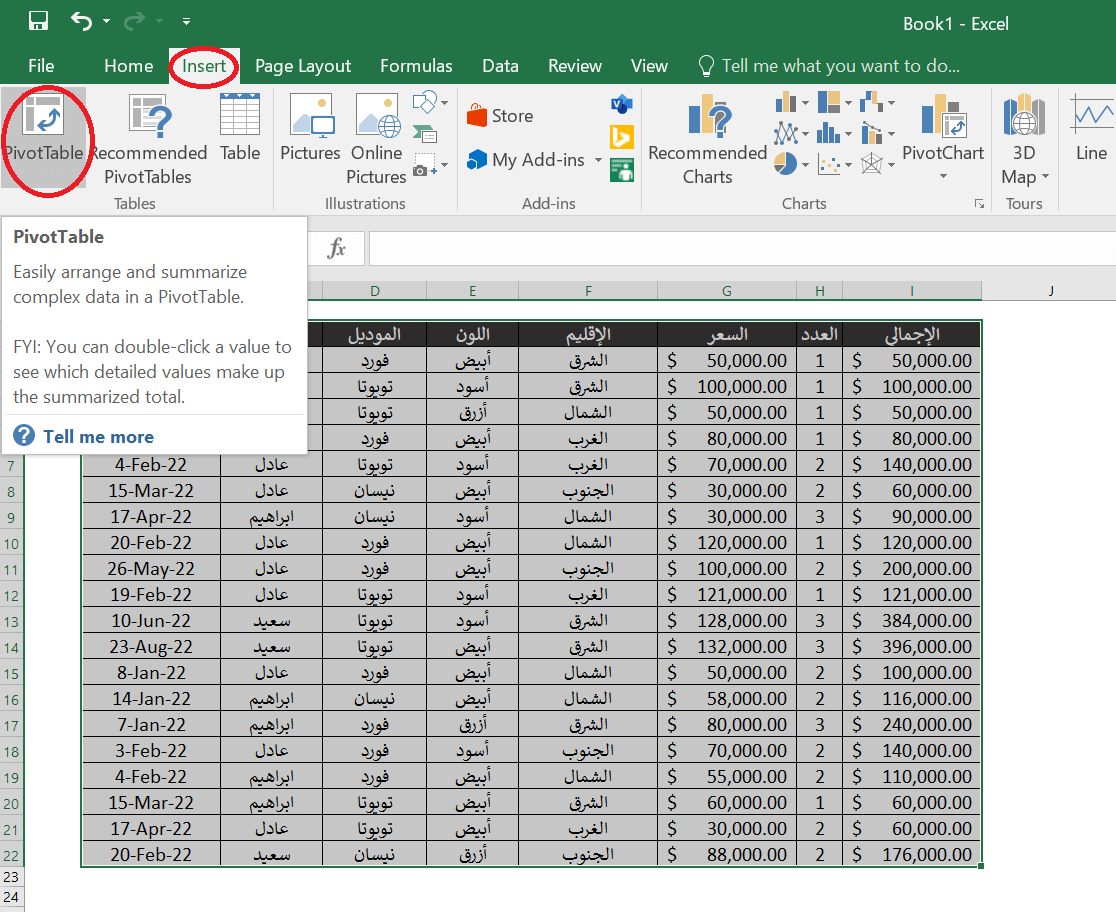
عند ظهور الصندوق أدناه انقر على "OK"
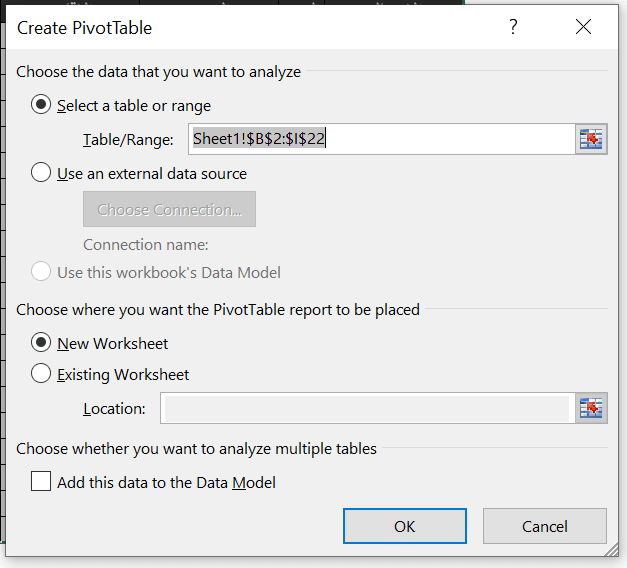
سننتقل الآن إلى تبويبة جديدة تم إنشاؤها و ستلاحظ وجود بعض العناصر الجديدة نصفها كالتالي:
الجدول
قائمة الحقول
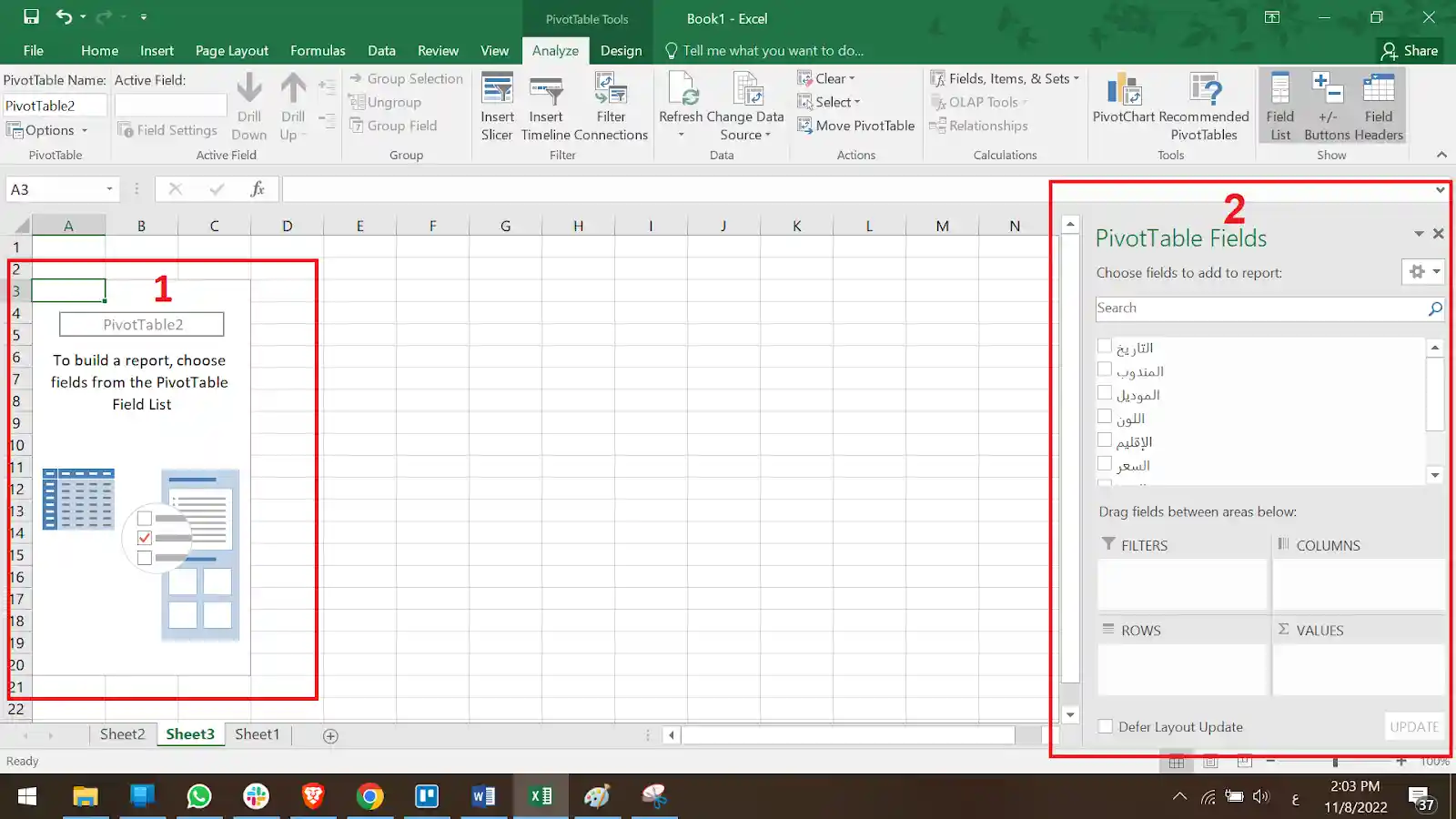
الآن دعنا ننشئ الجدول (1) بتحريك بعض الحقول (2) لنحصل على التقرير الموجز الذي نريده.
ما عليك سوى سحب الحقول التي ترغب بإضافتها الى الجدول الى أماكنها الصحيحة كما فعلت أدناه و سيستجيب الجدول بإظهار الإجمالي لكل إقليم كما هو مشار بالسهم في لقطة الشاشة أدناه.
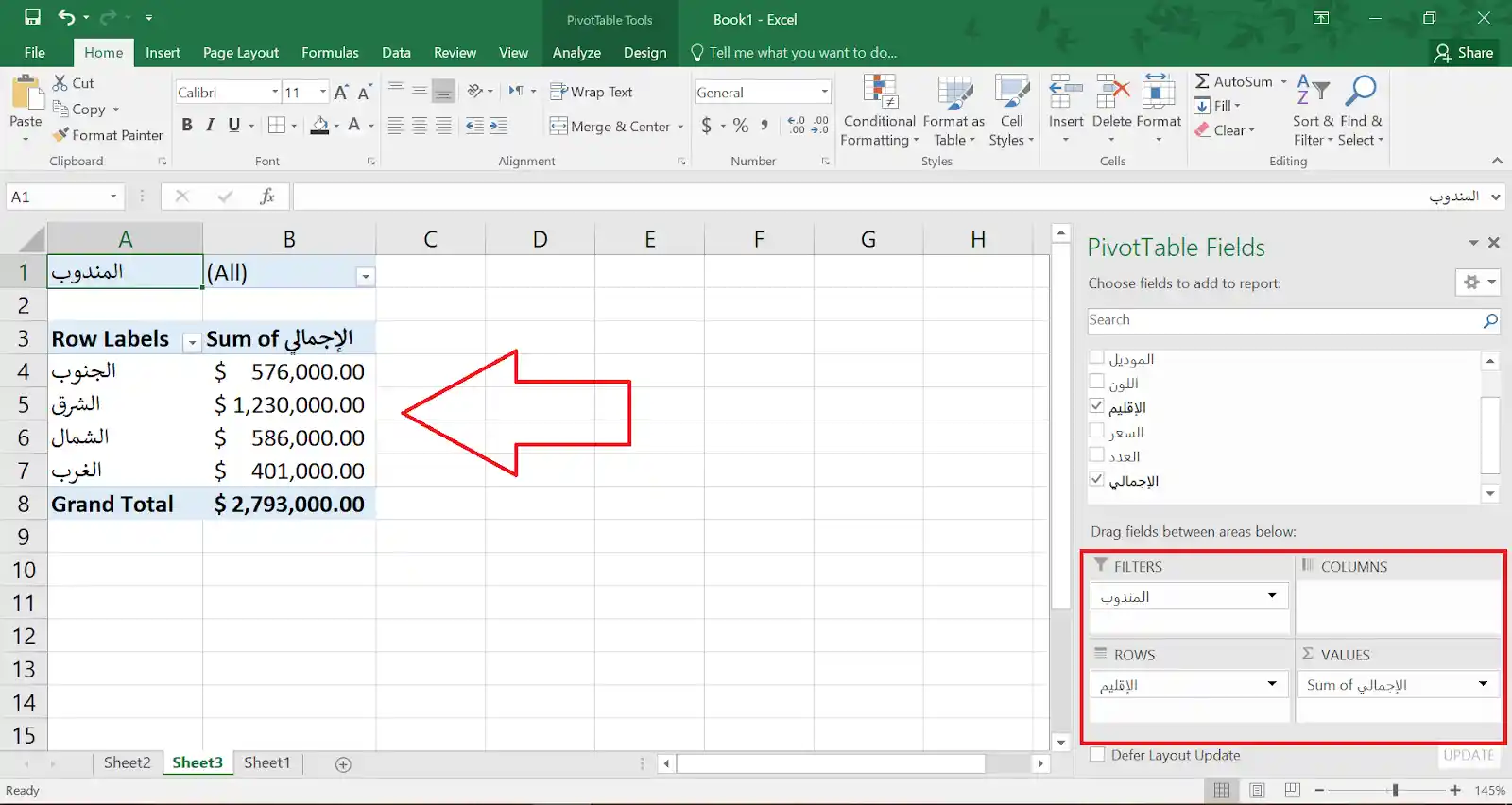
للحصول على الإجمالي بالنسبة للإقليم؛ سترغب في وضع الحقول بنفس الطريقة تمامًا، قم بسحب حقل الإقليم الى "ROWS" و حقل المندوب الى "FILTERS" ثم ضع الإجمالي في حقل "VALUES"
ستلاحظ أعلى الجدول وجود خيار للتنقية، اضغط على السهم لإختيار المندوب الذي ترغب بمشاهدة أداءه كالتالي:
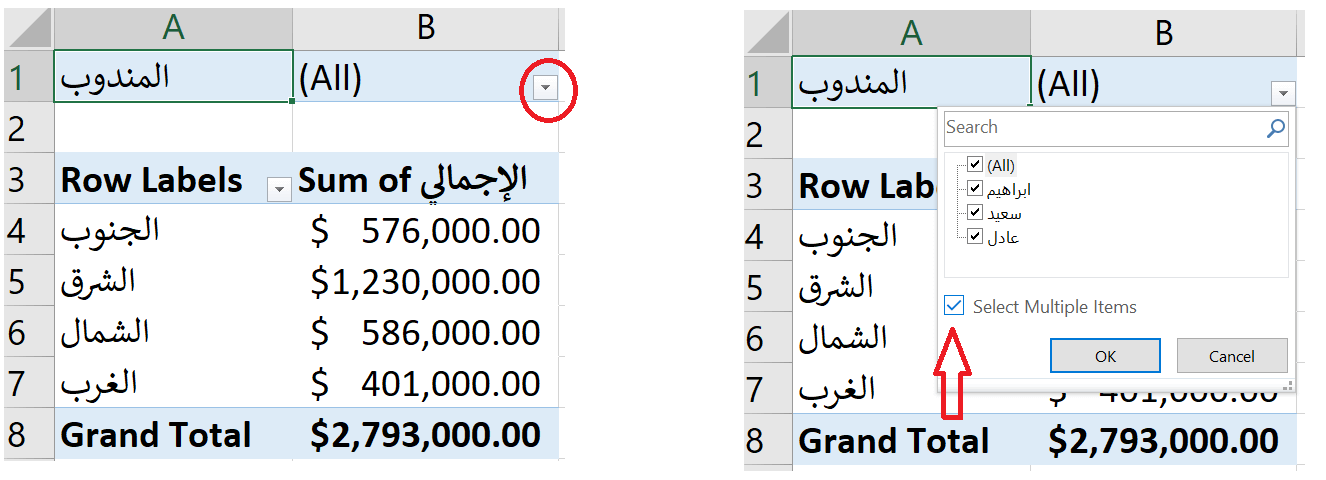
عند اختيار المندوب "ابراهيم" على سبيل المثال، يتقلص الجدول ليعرض إقليمين فقط و التي أكمل فيها المندوب مبيعات حسب البيانات.
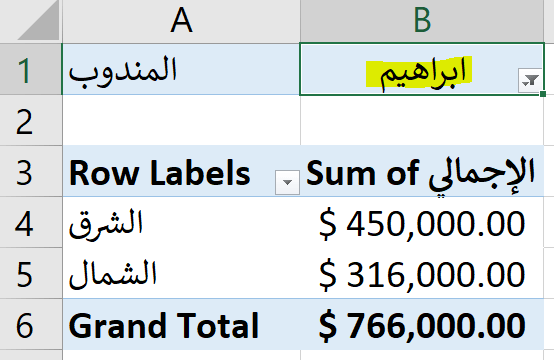
عظيم، تستطيع الآن معرفة الأداء في كل إقليم لكل مندوب على حدة. و لكن دعنا نحسب النسبة المئوية لمبيعات الإقليم بالنسبة لإجمالي المبيعات.
ما عليك سوى قسمة مبيعات الإقليم على الإجمالي في عمود منفصل و ستحصل على قيم كسرية كما بالأدنى
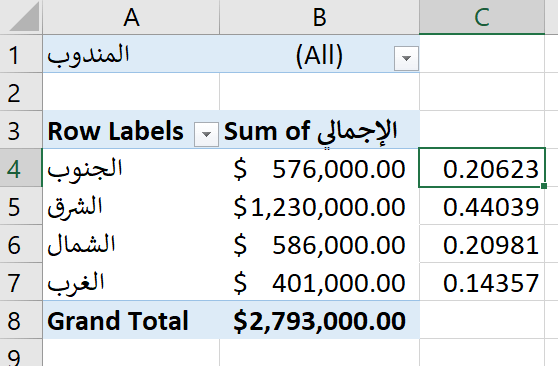
و لتحويل هذه القيم الى نسب مئوية قم باختيار كل الكسور في العمود ثم الذهاب الى قائمة "Home" و النقر على رمز "%" الموضح بالسهم أدناه
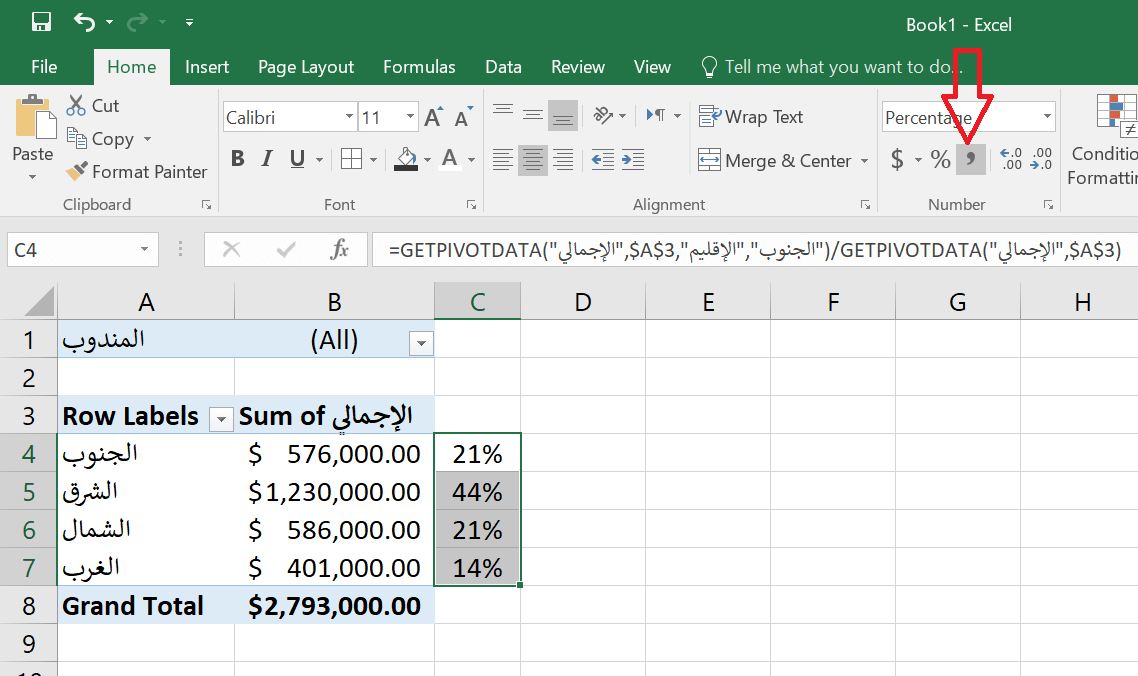
أصبح جدول التقرير الموجز (المحوري) جاهزًا الآن و ستتمكن الآن من معرفة نسب الأداء حسب الأقاليم و مندوبي المبيعات لديك.
يعد تصور نماذج مؤشرات قياس الأداء excel طريقة قوية لتتبع أداء الأعمال وتحسينه. من خلال تتبع مؤشرات الأداء الرئيسية، يمكن للشركات تحديد مجالات التحسين واتخاذ الخطوات اللازمة لتصحيح المسار.
هناك عدد من الطرق المختلفة لعرض مؤشرات الأداء الرئيسية. تختار بعض الشركات استخدام الرسومات والرسوم البيانية التقليدية، بينما تستخدم شركات أخرى طرقًا أكثر ابتكارًا مثل خرائط الحرارة أو تصورات البيانات. بغض النظر عن الطريقة التي تختارها، فإن الشيء المهم هو أن مؤشرات الأداء الرئيسية الخاصة بك لابد من أن تكون سهلة الفهم والتفسير بنظرة سريعة.
عند عرض مؤشرات الأداء الرئيسية، من المهم أيضًا النظر في الشكل الذي سيتم تقديمها به. على سبيل المثال، هل ستقدمها في تقرير أو على لوحة التحكم أو في أي شكل آخر؟ و بمجرد اتخاذك لقرار بشأن التنسيق، يمكنك اختيار أفضل طريقة لعرض مؤشرات الأداء الخاصة بك بهذا التنسيق المحدد.
سنستخدم من مخططات الفطائر "PIECHART" لتمثيل المؤشرات و عرضها.
قم باختيار كل بياناتك و اذهب إلى قائمة "Insert" و انقر على "Pivot Chart" كما هو موضح
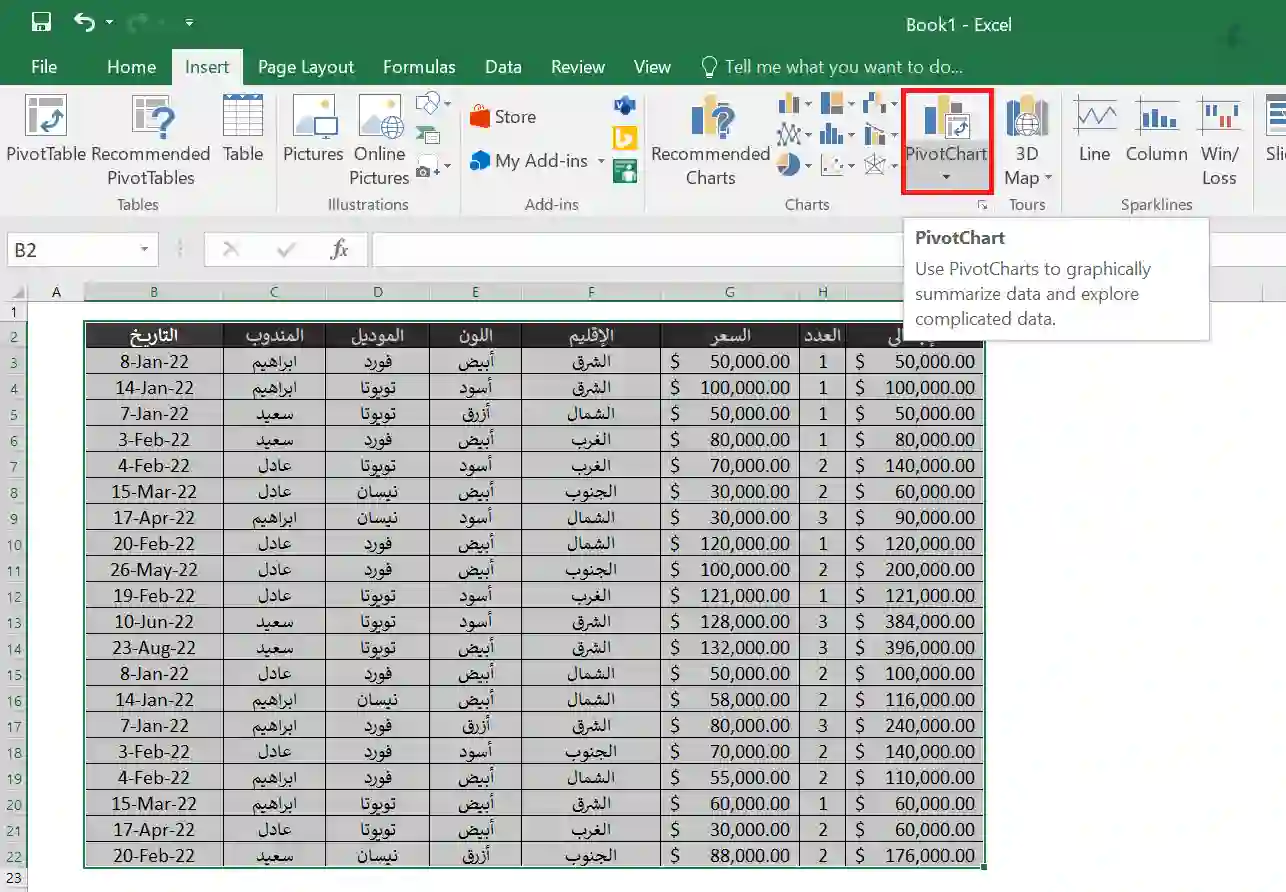
ستجد نفسك قد ذهبت الى تبويبة جديدة تشبه تبويبة إنشاء جدول محوري.
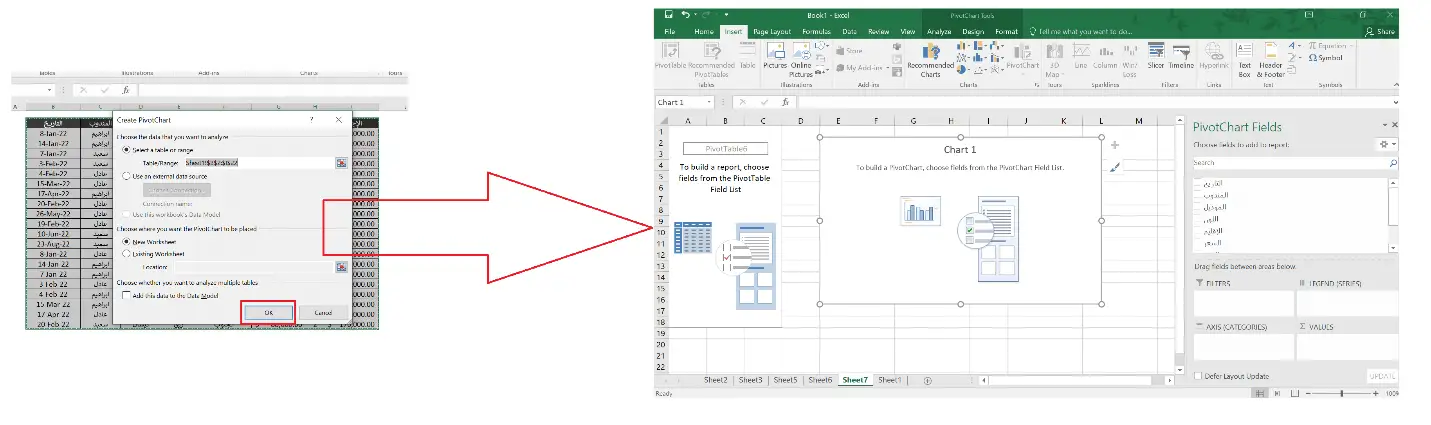
و بنفس الطريقة ستتمكن من إنشاء المخطط. لكن دعنا نمثل حقل "الإقليم" مرة أخرى مع وضع حقل "الإجمالي" في خانة "VALUES" مثل الخطوات الموضحة أدناه
عليك الآن التعديل على هذا ضبط الرسم البياني ليصبح بالشكل الذي نرغب به، والنقر فوق الرسم بزر الفأرة الأيمن و اختيار "Chang Chart Type" من القائمة لتغير شكل الرسم البياني.
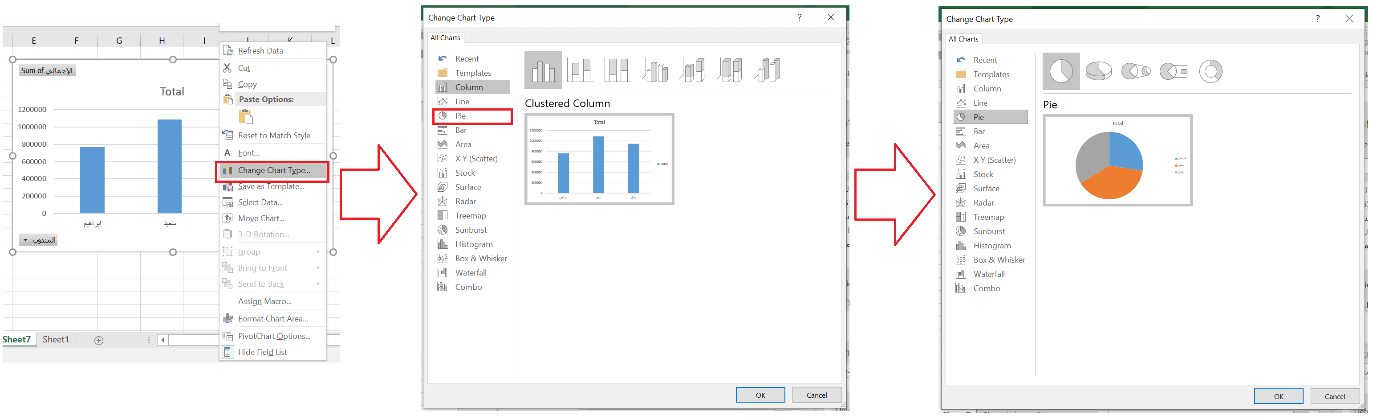
بإمكانك الآن نسخ الرسم البياني و لصقه في مكان واحد مع الجدول لتكملة لوحة التحكم.
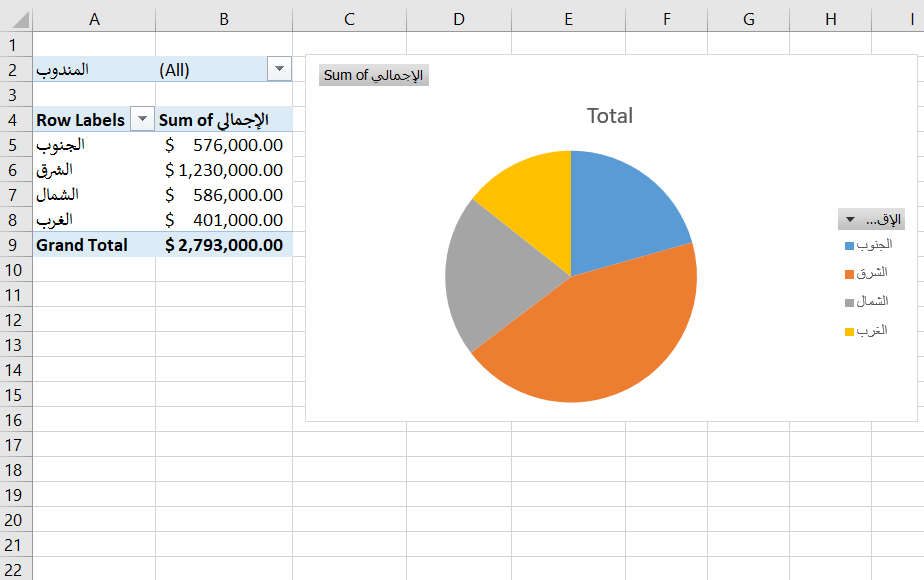
ما تريده الآن هو جعل هذه اللوحة أكثر تفاعلية وسنفعل ذلك باستخدام خاصية شرائح البيانات "Data Slicer" حتى نتمكن من تخصيص طريقة العرض.
ستلاحظ ظهور قائمة رئيسية جديدة بعنوان "ِAnalyze" عند اختيارك للجدول أو الرسم البياني. اضغط على "Insert Slicer" و ستظهر لك قائمة بجميع حقول بياناتك.
قم باختيار "المندوب" من هذه القائمة كما هو موضح
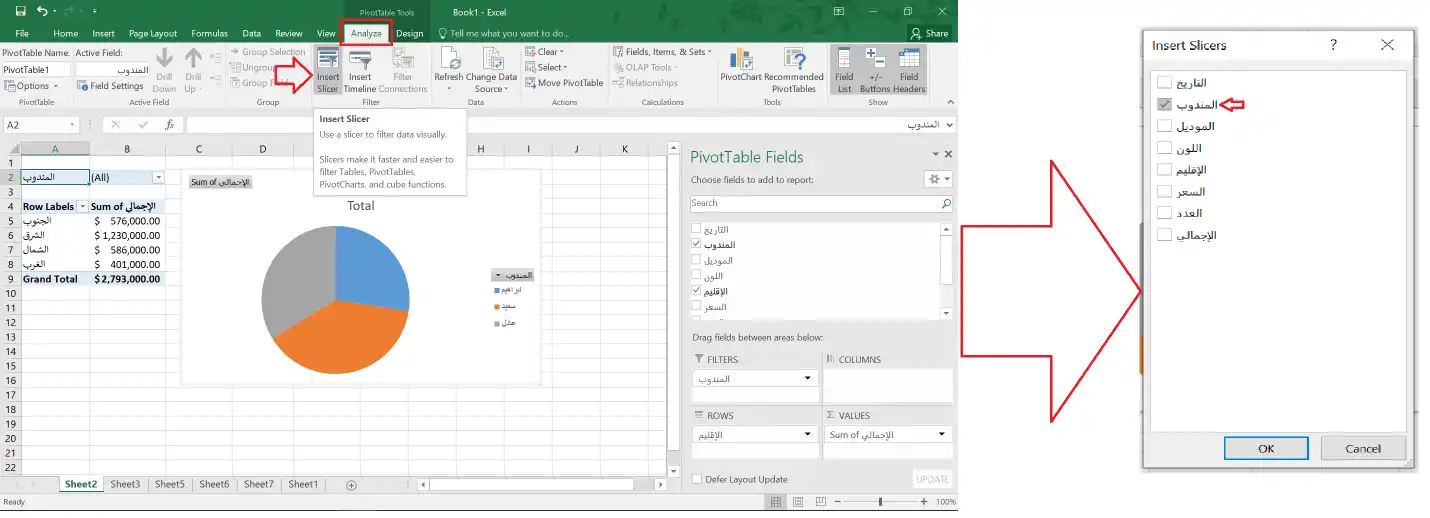
سينتج عن ذلك لوحة أزرار تحمل أسماء مندوبي المبيعات و سيتغير التقرير بالضغط على أحد الأسماء.
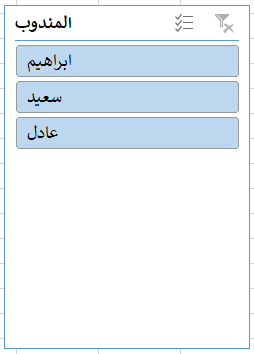
ستحتاج الى جعل هذه الأزرار فعالة على الجدول والرسم معًا، وذلك عن طريق النقر بالزر الأيسر على لوحة الأزرار، ثم اختيار "Report Connections" من القائمة.
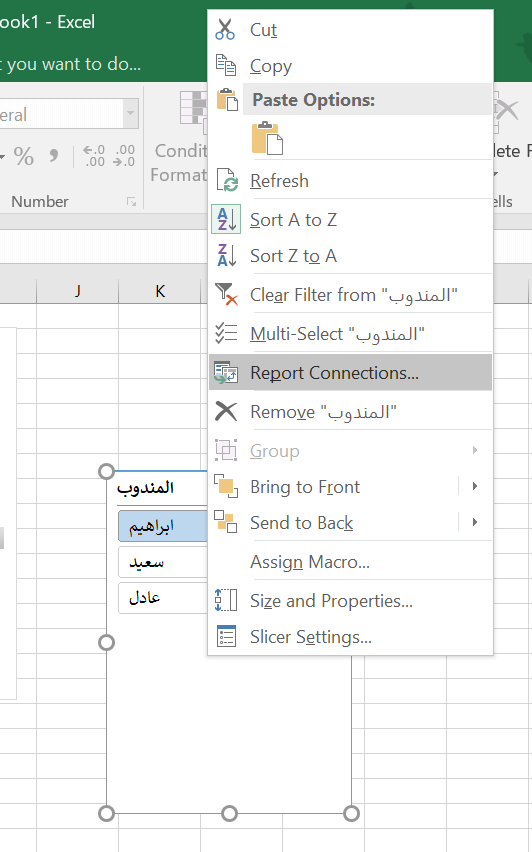
قم باختيار الخيارين المتوفرين معاً ثم اضغط "OK"
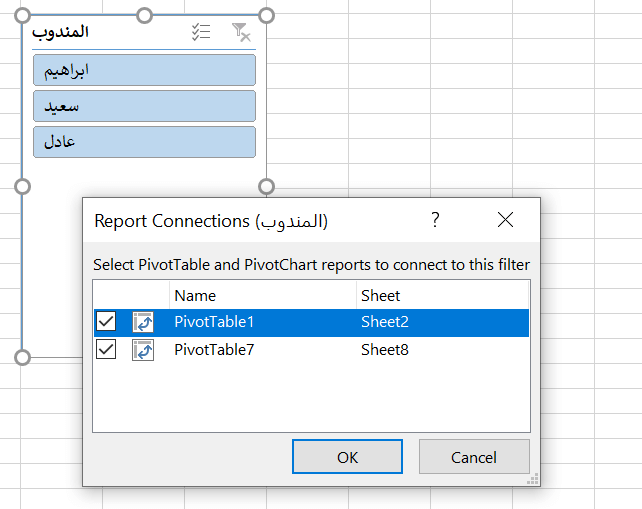
أصبح لديك الآن طريقة للتفاعل و اختيار شريحة البيانات التي ترغب في مشاهدتها على لوحة تحكمك بشكل دقيق و قابل للعرض تستطيع الآن تخصيصها كما ترغب.
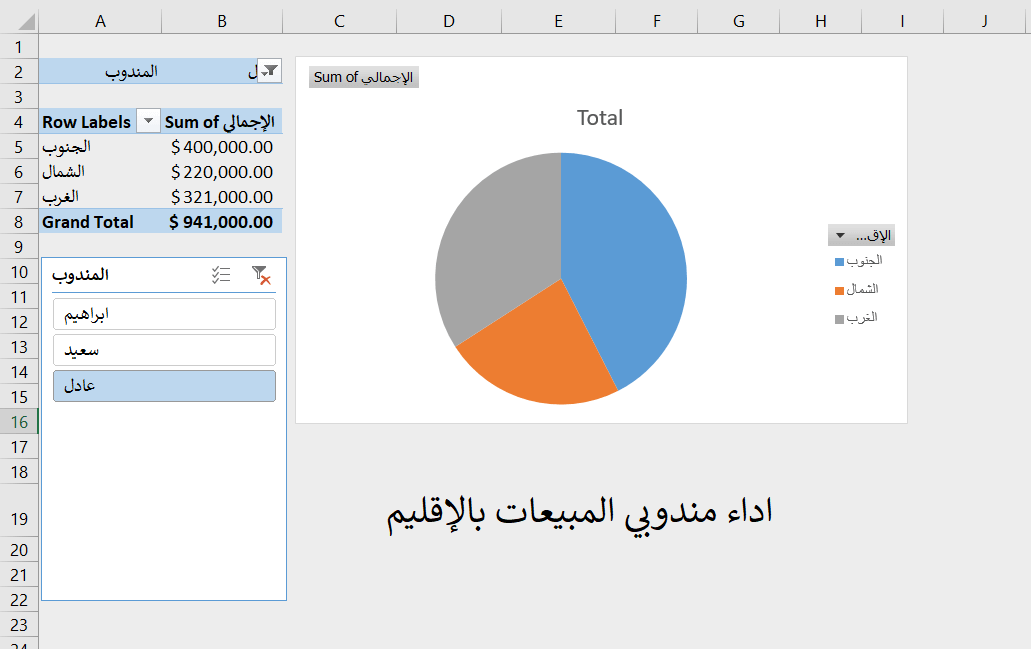
الخلاصة
تعتبر نماذج مؤشرات قياس الأداء excel حيوية لأي شركة. حيث يتم استخدامها لقياس أداء الأعمال كما تُستخدم المجالات التي تحتاج المنظمة إلى تحسينها. و يعد إكسل أداة قوية للغاية ويستخدم على نطاق واسع في الأعمال في جميع أنحاء العالم.
من الممكن إنشاء نماذج مؤشرات قياس الأداء excel، لكن ذلك سيتطلب بعض الجهد والاستثمار في الكثير من الوقت من جانبك.
يمكننا في أفضل التحليلات تخليصك من كل هذا العناء و توفير تقارير أداء دورية عن نشاطاتك التسويقية و باللغة العربية.
نحن نمتلك الخبرات والموارد اللازمة لتحليل جميع أنواع البيانات التسويقية حسب حوجة الأعمال و شركاؤنا، كما أننا نقوم بنشر كل ما هو جديد ومفيد في عالم التحليلات باللغة العربية و لدينا عدة مصادر أخرى على موقعنا.
قم بزيارة الموقع وتصفح منشوراتنا و اشترك في نشرتنا البريدية ليصلك كل ما هو جديد في عالم تكنولوجيا التحليلات و التسويق الرقمي.
المراجع
Key Performance Indicators (KPIs) in Power Pivot - Microsoft - https://support.microsoft.com/en-us/office/key-performance-indicators-kpis-in-power-pivot-e653edef-8a21-40e4-9ece-83a6c8c306aa
Smart Excel Pivot Trick - youtube.com - published Sep. 9, 2021 Smart Excel Pivot Table Trick - Choose Your KPI from Slicer (Excel Dashboard with DAX)
مقالات مماثلة
24 نوفمبر 2022 - التحليلات
يُعد الانستغرام أحد أشهر منصات التواصل الاجتماعي، حيث يتواجد عليه أكثر من مليار مستخدم نشط يوميًا. بالنسبة للشركات ومنشئي المحتوى، يمكن أن يكون حضورك القوي على انستغرام أهم طرق النجاح لديك. وهنا يأتي دور رؤى انس...
24 نوفمبر 2022 - التحليلات
يعد إنشاء تقرير عن التسويق مهمة معقدة نوعًا ما، ومن الممكن أن يؤدي عدم وجوده إلى ثغرة في عملية التسويق. سواءً كنت تقوم بإعداد تقرير لعميل أو رئيسك في العمل أو زميل لك، فهناك دائمًا خوف من الضياع في كمية البيانات...
24 نوفمبر 2022 - التحليلات
في عام 2023 يتمتع المعلنون بالقدرة على استهداف أكثر من مليار مستخدم نشط على تيك توك. وهذه فرصة لا يمكن تفويتها، لا سيما أن تطبيق تيك توك المكان المناسب لتركيز جهودك التسويقية عليه.
السؤال الآن، كيف يمكنك ا...